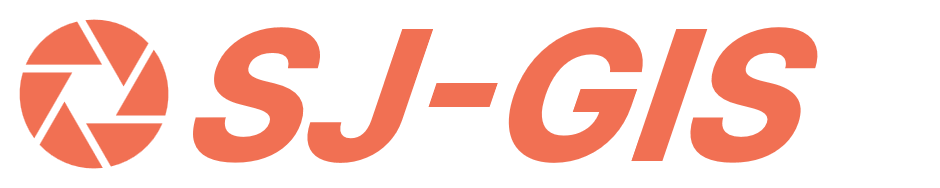2024. 7. 3. 10:10ㆍ기타정보

▲윈도우11을 원격 스트리밍 중인 중국제 저가 8인치 태블릿.
원격 작업의 필요성
- 밖에서 데스크탑과 동일한 성능을 요구하는 작업을 하기 위함: 블렌더/프리미어프로 따위의 그래픽 툴이나 코딩을 이용한 복잡한 연산 작업을 카페나 학교에서 집에 거치된 데스크탑의 성능을 활용하여 작업하는 것은 시간적으로 상당한 이점을 가져다줍니다. 후술하듯 위의 작업을 하기 위한 소위 '전문가용' 혹은 '게임용' 노트북의 가성비는 매우 떨어지고 무게도 무겁습니다. 화면 출력의 지연이 중요한 게임을 하려는 게 아니라면 원격 작업 환경을 구축하여 저렴한 노트북이나 태블릿에서 같은 가격 대비 더 성능이 좋은 데스크탑 컴퓨터의 화면을 스트리밍하여 작업하는 것이 더 유리합니다.
- 윈도우를 지원하지 않는 기기에서 윈도우를 사용: 여러 문제점에도 불구하고, 적어도 대한민국에서 윈도우는 PC를 활용한 작업의 표준으로 자리잡았고, IOS나 안드로이드 상에서의 전문 작업은 아직 그 한계가 뚜렷한 것이 사실입니다. 윈도우 설치를 지원하지 않는 ARM 기반의 애플/안드로이드 기기에서 윈도우 기기에서와 동일한 능률을 달성하기 위한 방법 중에서는 원격 스트리밍이 가장 쉽고 빠르며, 어쩌면 유일한 방법일 수 있습니다. 또한 애플/안드로이드 기기에서 윈도우를 원격 스트리밍하여 사용하는 방법은 윈도우의 생상성과 애플/안드로이드 기기의 우수한 휴대성과 긴 배터리 지속시간 등 각 플랫폼의 장점만을 취사선택할 수 있는 똑똑한 방법이기도 합니다. 윈도우를 지원하는 프로세서 아키텍처를 가진 기기라도, 리눅스 배포판 위에서 문라이트 원격 솔루션을 실행하므로서 추가적인 리소스 절약과 추가 윈도우 정품 구입 비용 절약을 꾀할 수 있습니다.
- 노트북과 데스크탑의 현격한 가성비 차이: 근 몇년 간 모바일 프로세서의 파격적인 혁신에도 불구하고 아직까지는 노트북과 데스크탑의 가성비 차이가 매우 큰 것이 사실입니다. 노트북은 데스크탑과 달리 사용자가 부품을 개별적으로 구입하여 조립하는 것이 사실상 불가능에 가까워 브랜드 제품에의 의존이 심해서 매우 비싼데다, 콘센트에서 '무한정' 나오는 높은 전압과 큰 전력이 아닌 배터리에서 나오는 한정된 전기만을 사용해야하다 보니 성능의 상한선 역시 뚜렷한 편입니다. 예를 들어 이 포스트를 작성하는 2024년 7월 기준으로 삼성의 200만원 상당의 하이엔드 노트북 기종의 CPU 순수 연산 성능은 AMD의 15만원짜리 라이젠(TM) 5500GT APU를 활용하여 조립한 40여만원짜리 데스크탑과 비등한 수준이고, 400만원짜리 플래그쉽 노트북을 구입할 돈으로는 엔비디아 지포스(TM) RTX 4080 SUPER 혹은 4090 GPU에 최소 12코어 이상의 CPU를 갖춘 초고사양의 데스크탑 견적을 맞출 수 있습니다. 이 성능은 노트북으로는 아무리 돈을 지불해도 달성하는 것이 불가능합니다.
원리와 준비물
Wireguard VPN 지원 공유기, Sunshine 설치된 컴퓨터, Moonlight 설치된 노트북/태블릿문라이트는 원래 엔비디아 계열의 그래픽 카드를 사용하는 컴퓨터의 영상을 송수신하기 위한 규격으로서 개발되었습니다. 엔비디아 쉴드라는 일종의 게임기가 영상을 수신하기 위한 소프트웨어였는데 이 서비스인 게임스트림이 서비스를 종료하고 나서는 LazyLizard의 오픈소스 스트리밍 서버 Sunshine과 짝을 맞추어 사용되고 있습니다. 선샤인은 Parsec과 같은 원격 서비스와는 달리 기본적으로 같은 공유기(네트워크)에 연결된 문라이트 클라이언트에만 영상을 뿌립니다. VPN(가상사설망) 기술을 활용하여 집 밖의 노트북을 집 안의 공유기에 연결하여 마치 같은 집 안에 있는 것 처럼 구성하므로서 집 밖의 다른 네트워크에서도 영상을 수신받을 수 있게 구성하는 것이 이 포스트의 핵심입니다.
선샤인-문라이트 구성은 모든 소스가 공개되어 있고, 중간 서버 없이 사용자가 모든 과정을 운영하게 되므로 Parsec이나 Anydesk같은 부분유료형 서비스보다 훨씬 안정적입니다. 하지만 연결 과정 중 하나라도 잘못되면 귀가시까지 모든 연결을 사용할 수 없기 때문에 Parsec 등과 병용해서 사용하는 편이 좋습니다.
VPN의 경우 오픈소스 VPN 프로토콜인 WireGuard를 사용합니다. KT, SKT 등에서 기본 제공하는 통신사 공유기는 설정이 어렵기 때문에 별도의 ipTIME 공유기를 구입하여 사용하는 편이 낫습니다. WireGuard를 지원하는 아이피타임 공유기들의 모델번호는 다음과 같습니다.
AX11000-6E, AX5400BCM-6E, AX11000, AX8004BCM, AX8008M, AX8004M, AX6000M,AX3004BCM, AX3000M, AX3004ITL, AX2004BCM, AX2004M, AX2004, AX2002MESH A9004M, A9004M-X2, A8004NS-M, A8NS-M, A8004T-XR, A8004ITL, A8004T, A7004M, A6004NS-M, A6004MX, A6NS-M, A5004NS-M, A3008-MU, A3004NS-M, A3004T, A3004TW, A3004M, A3002MESH T5004, T5008, T5008SE, T16000M, T24000M, T24000NS선샤인/문라이트 설치 및 페어링
우선은 같은 집 안에서 모든 선샤인 깃헙 저장소에 접속하여 우측하단의 Release에 들어가 영상을 보낼 컴퓨터의 운영체제에 맞는 선샤인 호스트를 다운로드합니다. 영상을 수신받을 기기에서는 구글 혹은 Play Store에 문라이트를 검색하여 운영체제에 맞는 클라이언트를 다운로드합니다.
WOL(Wake-On-LAN) 설정
원격으로 컴퓨터에 접속한 상태에서 192.168.0.1을 쓰고 들어갑니다. 초기 설정된 이름과 비번은 admin입니다.

고급설정 -> 특수기능 -> WOL 기능에 들어가서 현재 접속된 PC의 MAC 주소를 자동으로 입력하고 PC를 추가합니다. 앞으로 원격 PC를 켤 때면 추가된 PC에 체크하고 PC 켜기를 누르면 됩니다.
WireGuard VPN 설정

고급 설정 -> WireGuard 서버설정에 들어갑니다. 피어 추가를 눌러 VPN 연결을 추가합니다. 연결의 이름을 지정하고 WireGuard 앱에서 QR코드를 스탠하거나, 노트북의 경우 피어를 다운받은 뒤 노트북으로 옮겨 WireGuard 앱에 복붙합니다.

Import tunnel from file은 잘 작동하지 않으므로 Add empty tunnel로 새 터널을 뚫어준 뒤, 피어 파일을 메모장 등으로 열어서 Edit에서 붙여넣어 줍니다. Activate 후 인터넷 접속이 잘 된다면 정상적으로 연결이 된 것입니다.
가상 디스플레이 드라이버 설치
모니터나 TV를 분리하고 싶다면 이곳으로 가서 가상 디스플레이 드라이버를 설치합니다.
자세한 설치 방법은 링크의 설명(영어)를 참고해 주세요.
자동실행 설정
윈도우 11 기준 시작버튼 -> 실행 -> shell:startup에 실행하고 싶은 파일의 바로가기를 넣어주면 됩니다.
'기타정보' 카테고리의 다른 글
| 홈서버/NAS 활용하기 (OpenMediaVault, Pi-hole, Home Assistant) (1) | 2024.12.29 |
|---|---|
| 왜 R과 파이썬을 GIS에 사용하는가 (1) | 2024.08.01 |
| Windows에서 주피터랩 Sagemath 설치하는 방법 (4) | 2024.08.01 |
| 홈 서버의 정의와 필요성 (0) | 2024.08.01 |
| 우분투에서 한글 입력하기 (Fcitx 5) 및 오른쪽 Alt 입력 변경 (0) | 2024.08.01 |